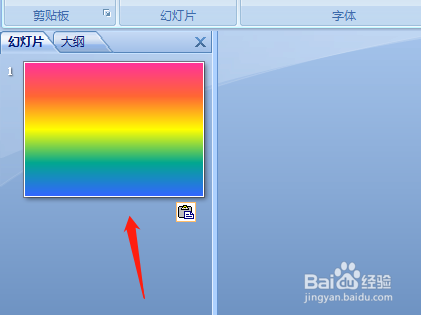1、首先,我们将我们需要进行复制的幻灯片选中,如图所示,选中的幻灯片会出现选中的状态和没有选中的幻灯片状态是不一样的。
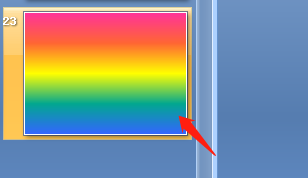
2、选中之后,我们可以右键点击幻灯片选择复制,也可以直接在幻灯片上方的工具栏上选择复制,这样都可以复制这样的幻灯片。
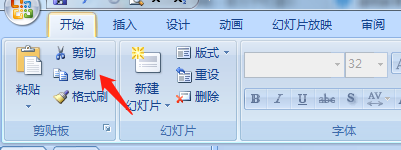
3、我们将需要粘贴的这个幻灯片打开,或者说新建一个幻灯片,打开这个幻灯片,这时候我们发现粘贴选项是高亮的状态,我们点击粘贴选项。
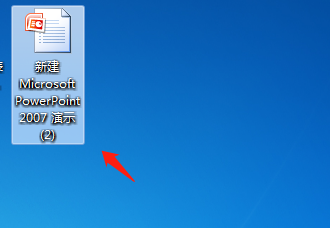
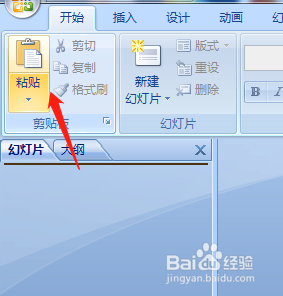
4、粘贴之后,我们就可以看到粘贴的幻灯片并不是我们想要的格式,并不是完全一致的,我们需要将他进行修改。选择这个幻灯片我们可以看到这个幻灯片右下角有一个图标。

5、选择这个图标,会弹出两个选项,这里我们选择保留原格式选项,这样的话我们才可以得到我们想要的结果。
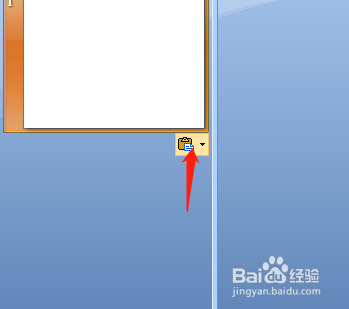
6、如图所示,选择保留原格式之后,我们可以看到这些幻灯片中的内容和我们刚才复制的幻灯片内容是全部一致的。所以我们要学会这个小技巧。